波形を比較してみた(TuneMobie Apple Music Converter)
TuneMobie Apple Music Converterで録音した曲で、あまりにも音質の劣化が激しいと思った曲を、波形表示できるアプリで比較してみた。
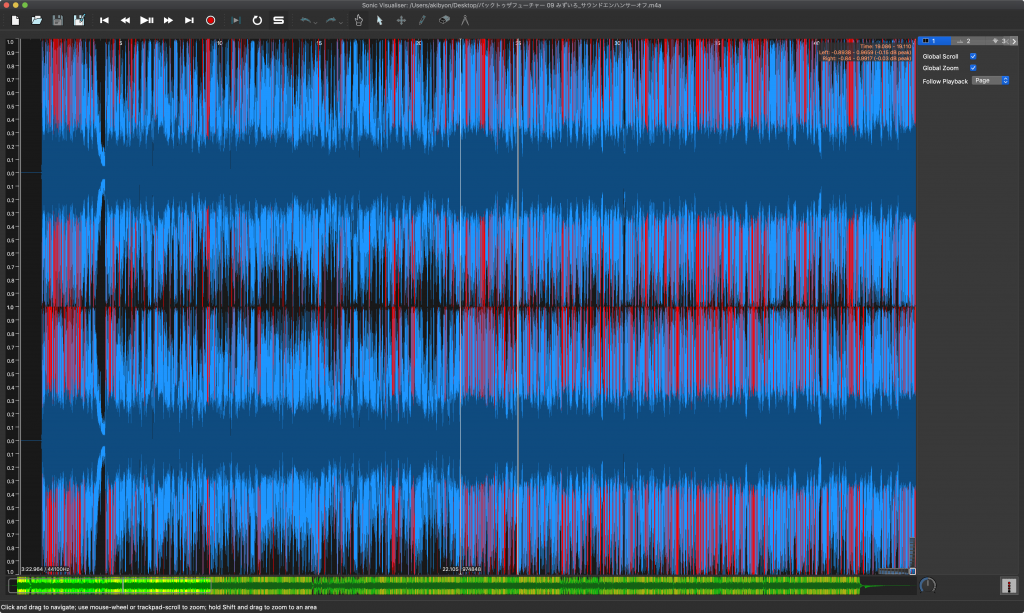
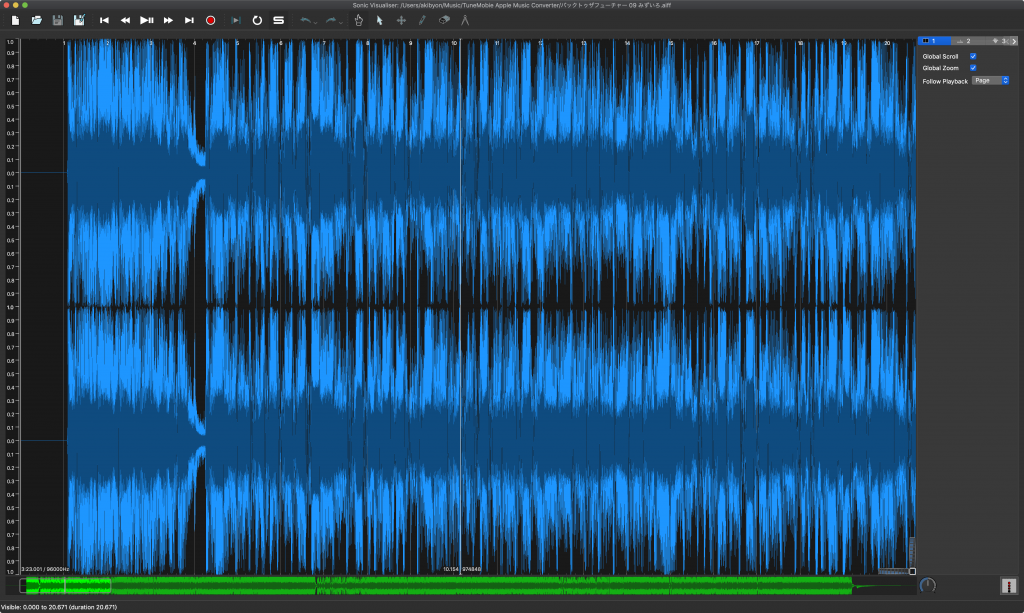
この波形編集アプリ、ちゃんと使ったことがないので色の違いがなんなのかよくわからないのだけど、ただ読み込んで表示しただけでこれだけ違う。赤くなった部分を拡大してみよう。
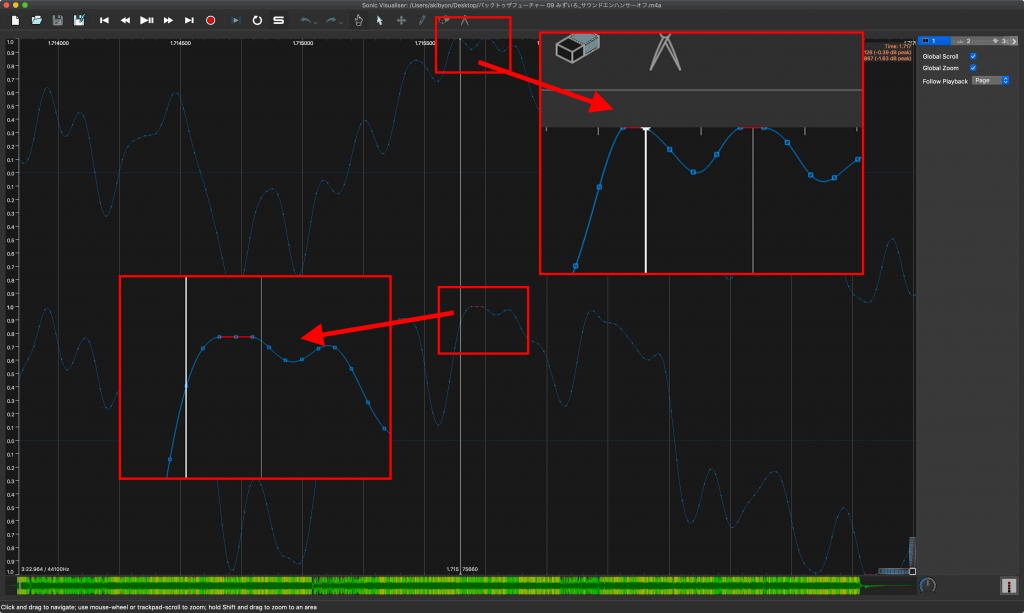
昔のアナログ録音のことを思い出すと、これは録音のレベルを上げすぎたときの状態。確かに音の歪みが酷くない曲はm4aでもこんな風に振り切ってない。
もしかしたらと思って、TuneMobie Apple Music Converterで「変換」をクリックする前に、iTunes側の音量スライダーを少し下げたのだけれど、「変換」をクリックしたら最大になってしまった。また以前も試したが、「サウンドエンハンサー」や「音量を自動調整」のチェックをオフにしても変化は感じられなかった。
TuneMobie Apple Music Converterの内部がどうなっているかわからないけれど、いったんアナログに復元された音を捉えるという意味では、Apple Musicの音源が256kbpsだからと言って、それ以上で録音するのは意味がないというのは当たっておらず、aiffのようにサンプリングレート(44.1kHz)、ビットレート(1411kbps)で録った方が良いのではないかと思う。
aiffで歪まずに出力できていると考えると、TuneMobie Apple Music Converterの入力までは悪くなくて、m4aでの出力に問題があると考えられなくもない。タグやアートワークを自分で入れなければならないのは手間だけれど、録音後にひずみがひどくてやり直しというのは嫌なので、とりあえず、TuneMobie Apple Music Converterを使う際はaiffで出力しようと思う。(続き)

ピンバック: やっぱり気になるTuneMobie Apple Music Converterの音質 – Quickcaman Strikes back !